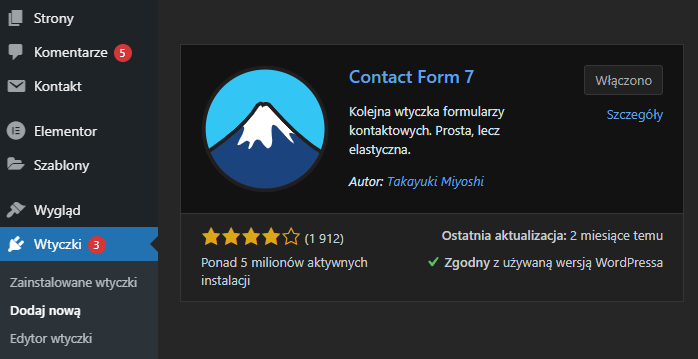Używanie formularzy kontaktowych w CMS WordPress nie wymaga wiedzy technicznej. Możesz w celu dodania formularz kontaktowego użyć popularnej wtyczki Contact Form 7, która pozwala spersonalizować formularz, nadając mu unikalny charakter, oraz szybko dodać do treści WordPress, za pomocą shortcode. Dowiedz się jak dodać formularz kontaktowy Contact Form 7 w WordPress.
SPIS TREŚCI
- Formularz kontaktowy Contact Form 7 – informacje podstawowe
- Jak dodać formularz kontaktowy Contact Form 7 w WordPress?
Formularz kontaktowy Contact Form 7 – informacje podstawowe
Contact Form 7 dostępna dla WordPress to jedna z najpopularniejszych wtyczek używanych do tworzenia formularzy kontaktowych. Jest łatwa w integracji i równie łatwa we wdrożeniu. Po zainstalowaniu wtyczki możesz od razu skorzystać z gotowego, domyślnego, formularza kontaktowego lub przygotować własny.
Wtyczka oferuje możliwość tworzenia wielu formularzy kontaktowych oraz ich łatwe wdrożenie we wpisach, stronach oraz widżetach WordPress, za pomocą shortcode lub dedykowanych bloków. Contact Form 7 to darmowa wtyczka. Możesz rozszerzyć jej funkcjonalność, instalując wtyczki innych firm, będące dodatkami. Z pomocą Akismet i Captcha, wtyczki WordPress, możesz także łatwo odfiltrować spam przesyłany często za pomocą formularzy kontaktowych.
Jak dodać formularz kontaktowy Contact Form 7 w WordPress?
Dodawanie fomrularza kontaktowego do WordPress wykonasz, instalując i konfigurując wtyczkę Contact Form 7:
- Zaloguj się do panelu administratora WordPress.
- Przejdź do sekcji Wtyczki > Dodaj nową, a następnie zainstaluj nową wtyczkę Contact Form 7.
- Po zainstalowaniu i uruchomieniu wtyczki, po lewej stronie ekranu przejdź do sekcji Formularze/Kontakt
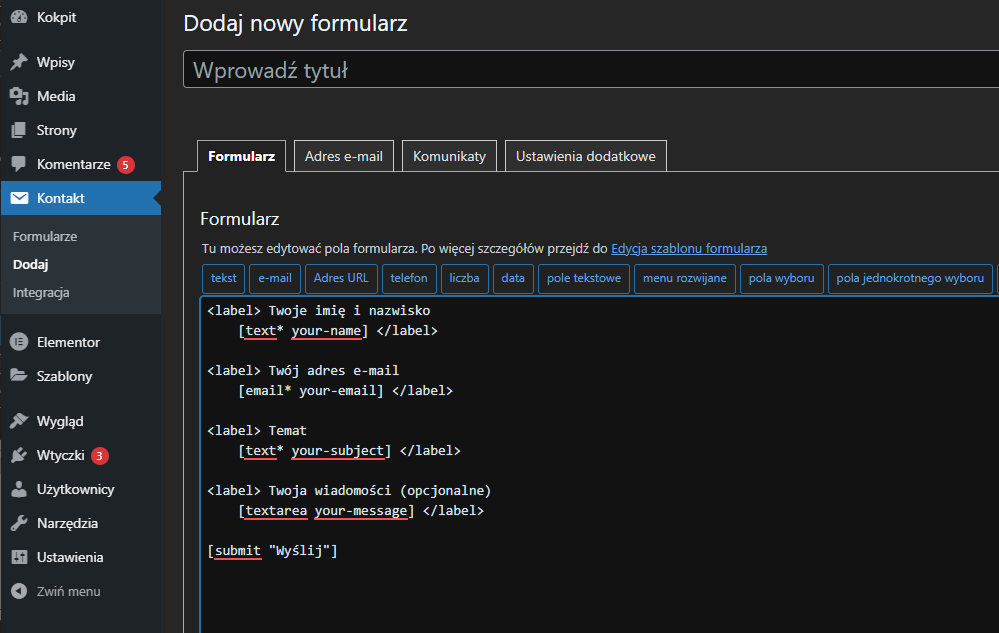
- Dodaj nowy formularz lub edytuj już istniejący domyślny.
Konfiguracja składa się z 4 zakładek oraz pole tytuł/nazwa formularza. W poszczególnych sekcjach znajdziesz informacje, które możesz wstawić do formularza oraz pola niezbędne do jego konfiguracji:
- Zakładka formularz: pozwala edytować wygląd formularz, a dokładnie pola widoczne dla użytkownika wysyłającego wiadomość.
- Zakładka email: odpowiada za ustawienia formularza, np. określenie nadawcy, odbiorcy czy domyślnego tematu,
- Komunikaty: ta sekcja pozwala edytować wszystkie komunikaty wyświetlane przy obsłudze formularza kontaktowego,
- Ustawienia dodatkowe: jeśli posiadasz kody, zmieniające funkcjonalność formularza, skorzystaj z nich.
Po wygenerowaniu formularza kontaktowego otrzymasz kod (shortcode) za pomocą którego, będziesz mógł umieścić formularz w dowolnym miejscu strony lub wpisu.
- Przejdź do konfiguracji wtyczki, dodając nowy formularz kontaktowy. Wybierz po prawej stronie ekranu Formularze.

- Dodaj nowy formularz kontaktowy WordPress.
- Po utworzeniu formularza kontaktowego otrzymasz kod shortcode, który należy umieścić w treści wpisu lub strony WordPress.
- Użyj bloku Shortcode, w którego treść wprowadź uzyskany kod formularza. Po zapisaniu treści tj. jej opublikowaniu formularz będzie od razu dostępny na stronie internetowej.
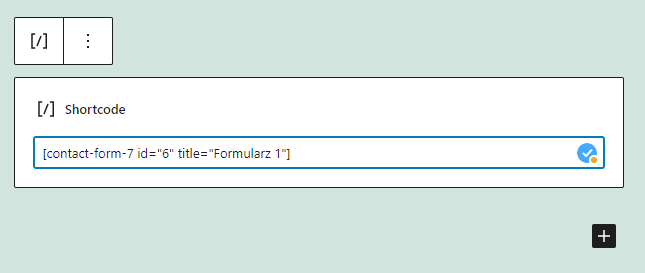
Hosting stworzony dla WordPressa
Masz stronę WWW na WordPressie? My też uwielbiamy ten system dla stron internetowych. Dlatego stworzyliśmy hosting specjalnie dla jego użytkowników.